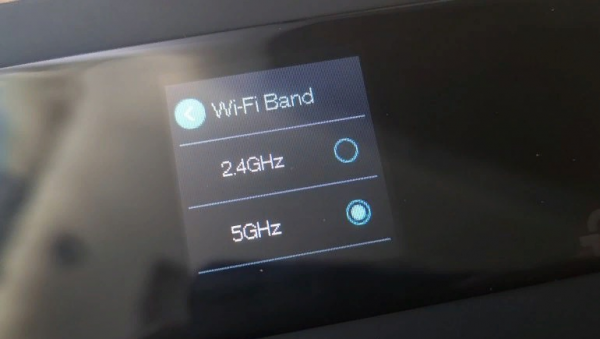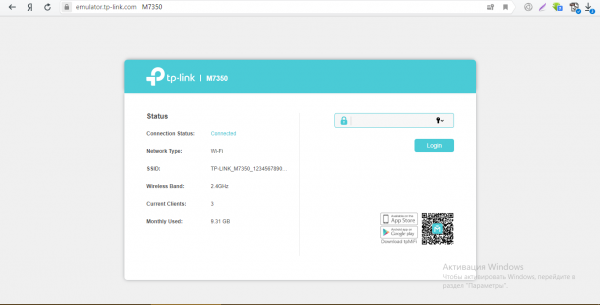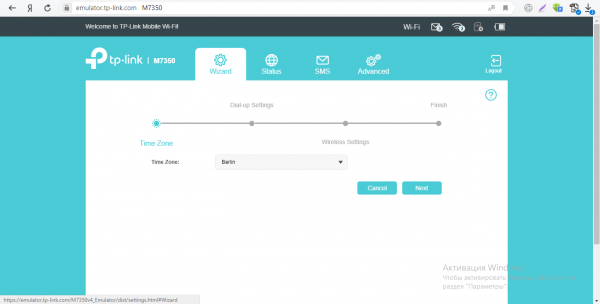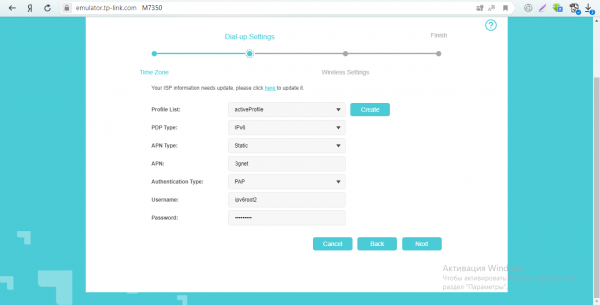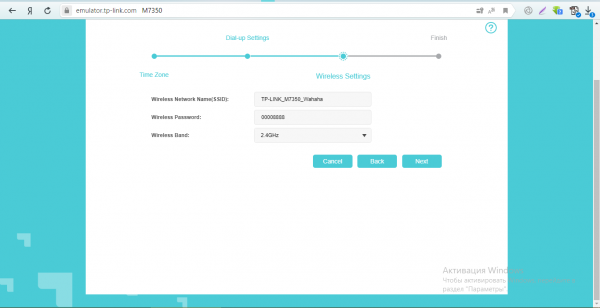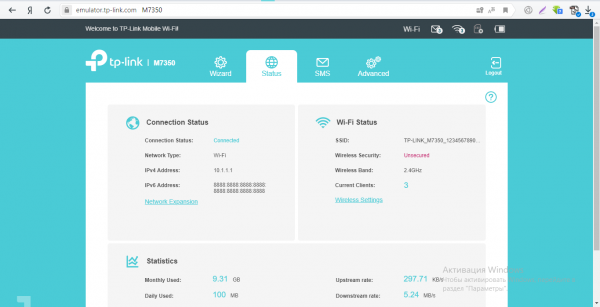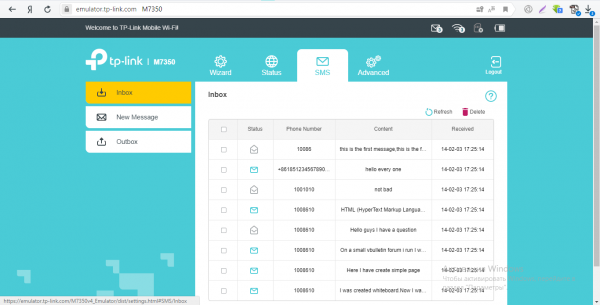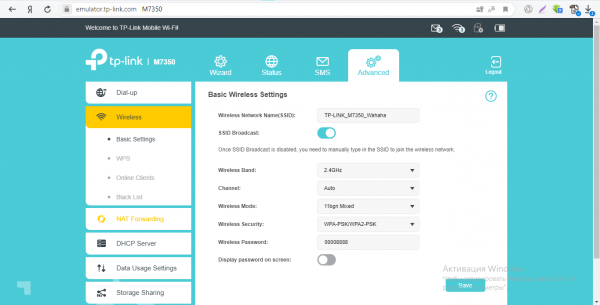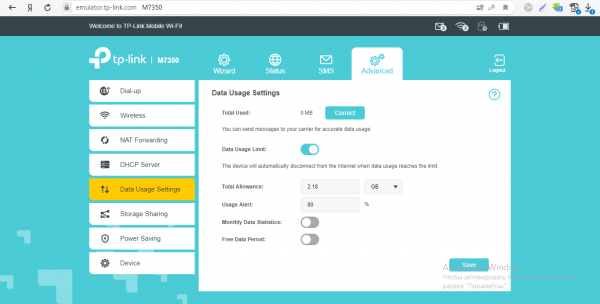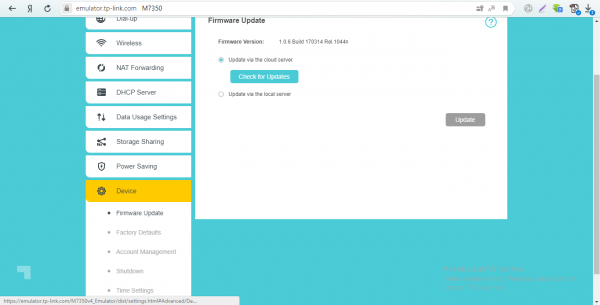Мобильным интернетом можно пользоваться не только через телефон или USB-модем, но ещё и через специальный роутер, в который так же можно вставить SIM-карту. В этом случае доступ к сети будете иметь сразу с нескольких устройств. Известный производитель стационарных роутеров TP-Link имеет в своей коллекции и мобильные роутеры. Одна из моделей — TP-Link M7350. Какие у неё возможности? Для каких операторов её можно использовать? Как её настроить?
Содержание
О внешнем виде, комплектации и стоимости TP-Link M7350
Роутер сделан в чёрном цвете. Поверхность частично матовая, частично глянцевая. На фронтальной панели расположена большая клавиша питания для включения устройства, логотип компании и небольшой дисплей с диагональю 1,4’’. На экране отображается заряд батареи, количество подключённых к «Вай-Фаю» гаджетов, количество непрочитанных «смсок», а также уровень сигнала мобильной связи.
Сзади на роутере — съёмная крышка, а под ней аккумулятор. Если его вытащить, можно увидеть два слота — под саму «симку» и карту памяти.
В коробке с роутером вы найдёте также:
- Кабель микро-USB + адаптер для подключения роутера к сети для зарядки батареи.
- Два адаптера для микро- и нано-карт.
- Батарею.
- Руководство по быстрой настройке.
Сверху на боковой панели есть клавиша Menu. В этом меню можно настраивать основные параметры сети роутера. На нижней боковой панели расположен выход микро-USB для зарядки и подключения роутера к ПК.
Устройство компактное — оно запросто поместится в карман, поэтому его удобно носить с собой. Стоимость роутера на официальном сайте производителя составляет 5490 рублей.
Таблица: технические характеристики TP-Link M7350
| Параметр | Значение |
| Источник питания | Встроенный аккумулятор на 2000 мАч. Если работать с роутером непрерывно, его хватит на 6 часов. Если его использовать лишь время от времени (при этом он будет включённым), время автономной работы увеличится. |
| Тип сети | 4G: FDD-LTE B1/B3/B7/B8/B20 (2100/1800/2600/900/800 МГц) 3G: DC-HSPA+/HSPA/UMTS B1/B8 (2100/900 МГц) 2G: EDGE/GPRS/GSM Quad Band (850/900/1800/1900 МГц) |
| Скорость передачи данных | Входящая: 150 Мбит/с Исходящая: 50 Мбит/с |
| Антенна | Встроенная |
| Устройство для чтения карт памяти Micro SD | до 32 ГБ — карта может использоваться как сетевое хранилище, к которому будут иметь доступ все устройства, подключённые к локальной сети роутера |
| Стандарты беспроводных сетей | IEEE 802.11b, IEEE 802.11g, IEEE 802.11n |
| Диапазон частот | 2,4 ГГц |
| Защита беспроводной сети | Поддержка WPA-PSK/WPA2-PSK, black list (чёрный список), Вкл./выкл. MAC-адресов, Вкл./выкл. широковещания SSID |
| Системные требования | Windows 10/8/7/vista/XP, Mac OS, Android, iOS, Windows Phone |
С какими «симками» и операторами может работать
Это универсальный девайс, которые может работать с любыми «симками» и операторами России. Вы можете менять «симки» при перемещении по стране и по миру, выбирая оператора с более выгодными условиями использования интернета для вашего текущего положения. Таким образом, этот роутер очень хорош для путешественников.
Быстрая настройка и подключение устройств к сети
Роутер TP-Link M7350 у вас самостоятельный: сам определит оператора и настроит сеть, не требуя от вас никаких действий. Достаточно вставить «симку» в разъём под аккумулятором. Единственное, если будете использовать переходник для «симки», на сам переходник наклейте стикер, чтобы карта потом не выпала из него (она будет приклеена к стикеру обратной стороной).
Подключаются к сети TP-Link M7350 так же, как и в случае стационарного роутера: открываете на устройстве список с доступными сетями «Вай-Фай» и заходите в точку доступа, используя пароль. Пароль находится сзади на крышке устройства и на этикетке под батареей.
Можно также использовать опцию WPS (подключение без пароля). Но так как на самом девайсе кнопки WPS нет, придётся нажимать на неё в веб-оболочке, о которой расскажем чуть позже, или вбивать одноразовый код WPS.
Роутер кстати можно подключить к компьютеру не только через «Вай-Фай», но и через обычный USB-кабель. «Виндовс» автоматически определит устройство — настраивать ничего не потребуется.
Одновременно вы можете подключить к роутеру до 15 девайсов. Этого хватит даже для домашнего использования этой модели. Главное, чтобы вы находились в стабильной зоне покрытия 3G или 4G.
Дисплей роутера: что можно на нём настроить
Моментальная настройка главных параметров доступна прямо на дисплее роутера. Чтобы перейти к настройке, нажмите на кнопку меню. На экране появятся некоторые параметры: просмотр пароля «Вай-Фай», выбор частоты сети (2.4 или 5 ГГц), переключение между видами мобильной связи (3G или 4G), включение или отключение передачи данных для роуминга. Для выбора той или иной опции или значения параметра используйте клавишу включения на фронтальной панели.
Все другие настройки доступны только в веб-оболочке роутера — локальной странице в домашней сети девайса. Она открывается через обычный обозреватель на компьютере или телефоне, который подключён к роутеру.
Дополнительные настройки в веб-интерфейсе — обзор разделов с параметрами
Веб-оболочка мобильного роутера будет знакома тем, кто раньше пользовался стационарным маршрутизатором от этой же фирмы. Тот же бело-голубой дизайн и похожие разделы:
- Чтобы в неё попасть, подключитесь к сети роутера через компьютер и перейдите в любом браузере по адресу tplinkwifi.net. Введите пароль admin в поле справа для входа в настройки.
- Вся оболочка разделена на 4 части. Первая — Wizard. Это программа для быстрой настройки роутера. Понадобится, если роутер не настроился автоматически, что бывает редко. Вы выбираете из списка город на первом шаге.
- На втором шаге вводятся все параметры подключения к мобильному «инету», в том числе APN, тип IP (динамический или статический) и т. д. Узнать все технические данные можно у поддержки вашего оператора.
- На третьем этапе выбираем пароль для сети и диапазон частот — 2.4 или 5 ГГц.
- В разделе Status находится вся важная информация по текущему подключению, в том числе объём уже переданных данных (использованный трафик).
- В блоке SMS находится список всех «смсок», полученных на вставленную «симку». Через этот блок можно и отправлять сообщения.
- Во вкладке Advanced находятся все разделы для гибкой настройки роутера и некоторых других действий. В разделе Dial-Up изменяются параметры соединения с оператором (те, что мы вводили на втором этапе настройки в мастере для быстрой отладки). Во вкладке Wireless задаются параметры беспроводной сети: диапазон частот, название «Вай-Фая», пароль и прочее.
- Ещё один интересный раздел — Data Usage Settings. Здесь можно задать лимит на используемый трафик с помощью опции Data Usage Limit. Когда вы достигнете указанного значения, соединение просто отключится. Таким образом, вам не нужно будет платить за дополнительный трафик.
- В последней вкладке Device можно обновить прошивку для устройства (Firmware Update), вернуть заводские настройки роутера (Factory Defaults), поменять пароль на админку с настройками (Account Management), перезагрузить или выключить устройство (Shutdown), настроить внутреннее время роутера (Time Settings).
Отзывы о модели: скорость, стабильность сигнала
Достоинства: Простота, безглючность, хорошая автономность Недостатки: Пластиковый экранчик легко поцарапать. Комментарий: Хороший девайс, рекомендую. Думал сначала cat6 брать, но потом забил: в Москве на Мегафоне максимальный результат ~60/30Mbs. Домашний — 70 и то больше, чем нужно. upd: недавно брал на яхтинг по Греции (мы его и по всем островами с собой таскали) — поразила автономность и при этом устройств 5 всё время было подключено. А больше всего понравилось то, что взяли симку vodafone, где нам утверждали, она будет работать только в мобильных, но она прекрасно работала в модеме.
Достоинства: 1. Доступ к microSD карте по WiFi. Можно смотреть фильмы на устройствах с небольшой памятью. 2. Доступ к microSD карте по USB при выключенном устройстве (при любых настройках доступа к карте). 3. Модуль WiFi автоматически отключается при отсутствии подключённых пользователей, что экономит батарею и не фонит в атмосферу. 4. 3G (Билайн в Москве) держит стабильно. 4G не пробовал. 5. Отличная батарея. 6. Удобна демонстрация пароля доступа на экранчике. Недостатки: 1. Доступ к интернету по USB кабелю стабильно 1–2 раза в день сбрасывается. Приходится кабель отсоединить, подождать секунд 15, затем снова подключить. 2. Нет поддержки microSD карт больше 32 Гб. Можно было бы и побольше организовать. Комментарий: В целом считаю устройство достойным оценки 4+, если бы не пара перечисленных недостатков. Хотя, те же обрывы доступа к интернету могут быть связаны с не совсем корректной установкой драйверов на ноутбуке (?).
Достоинства: Работает с сим-картами любых операторов. В комплекте есть переходники на микро и нано-сим. Информационный дисплей. Есть диапазон 5 ГГц. Недостатки: Батареи на целый день не хватает при использовании с 2-мя смартфонами и ноутом. Решается внешней зарядкой или зарядкой прикуривателя авто. Комментарий: Объездил с этим роутером несколько европейских стран. Всегда работает. Подключаюсь по 5 Ггц. Наличие дисплея позволяет контролировать, с какой скоростью подключён интернет 4G, 3G, сколько батарейки осталось, какой трафик израсходован — в общем всё, что мне нужно знать про него, не входя в приложение или интерфейс админа. В городах стабильно 4G или 4G+, по деревням сам переключается в 3G, потом опять LTE. Мне всё нравится!
TP-Link M7350 — универсальная компактная модель роутера, которая подходит для путешествий, так как может работать с любыми «симками». Она не требует ручной настройки в большинстве случаев: достаточно вставить карту оператора и включить девайс. Всю настройку роутер выполнит сам. Вам останется только проверить сразу соединение с интернетом. Но если что-то пойдёт не так, вы всегда сможете настроить всё вручную через веб-интерфейс.